Logic Pro 사용 설명서
- 시작하기
-
- 편곡 개요
-
- 리전 개요
- 리전 선택하기
- 리전 일부 선택하기
- 리전 오려두기, 복사, 및 붙여넣기
- 리전 이동하기
- 갭 추가 또는 제거하기
- 리전 재생 지연하기
- 리전 루프하기
- 리전 반복하기
- 리전 리사이즈하기
- 리전 음소거하기 및 솔로 지정
- 리전 타임 스트레치하기
- 오디오 리전 리버스하기
- 리전 분할
- MIDI 리전 디믹스하기
- 리전 결합
- 트랙 영역에서 리전 생성하기
- Logic Pro의 트랙 영역에서 오디오 리전의 게인 변경하기
- 트랙 영역에서 오디오 리전 노멀라이즈하기
- MIDI 리전의 가상본 생성하기
- 반복된 MIDI 리전을 루프로 변환하기
- 리전 색상 변경
- 오디오 리전을 Sampler 악기의 샘플로 변환하기
- 리전 이름 변경
- 리전 삭제
- 그루브 템플릿 생성하기
-
- 개요
- 노트 추가
- 악보 편집기에서 오토메이션 사용하기
-
- 보표 스타일 개요
- 트랙에 보표 스타일 할당하기
- 보표 스타일 윈도우
- 보표 스타일 생성 및 복제하기
- 보표 스타일 편집하기
- 보표, 성부 및 할당 파라미터 편집하기
- Logic Pro의 보표 스타일 윈도우에서 보표 또는 성부를 추가 및 삭제하기
- Logic Pro의 보표 스타일 윈도우에서 보표 또는 성부 복사하기
- 프로젝트 간 보표 스타일 복사하기
- 보표 스타일 삭제하기
- 성부 및 보표에 노트 할당하기
- 별개의 보표에 폴리포닉 파트 표시하기
- 악보 기호의 보표 할당 변경하기
- 보표 전체에 걸쳐 노트 묶기
- 드럼 기보법에 매핑된 보표 스타일 사용하기
- 미리 정의된 보표 스타일
- 악보 공유하기
- Touch Bar 단축키
-
-
-
- MIDI 플러그인 사용하기
- 조합 버튼 컨트롤
- Note Repeater 파라미터
- 랜더마이저 컨트롤
-
- Scripter 사용하기
- Script Editor 사용하기
- Scripter API 개요
- MIDI 프로세싱 함수 개요
- HandleMIDI 함수
- ProcessMIDI 함수
- GetParameter 함수
- SetParameter 함수
- ParameterChanged 함수
- Reset 함수
- JavaScript 객체 개요
- JavaScript Event 객체 사용하기
- JavaScript TimingInfo 객체 사용하기
- Trace 객체 사용하기
- MIDI 이벤트 beatPos 속성 사용하기
- JavaScript MIDI 객체 사용하기
- Scripter 컨트롤 생성하기
- Transposer MIDI 플러그인 컨트롤
- 트랙에 MIDI 녹음하기
-
- 용어집
- Copyright

Logic Pro에서 동영상 오디오 트랙 사용하기
프로젝트에서 동영상을 열면, 파일 메뉴에 있는 ‘동영상에서 오디오 가져오기’ 또는 ‘오디오를 동영상으로 보내기’ 커맨드를 사용할 수 있습니다. 오디오를 가져온 후, Logic Pro 오디오 프로세싱 및 편집 기능으로 비디오 다이얼로그를 편집하고, 폴리를 녹음하며, 음악을 추가할 수 있습니다.
프로젝트의 오디오를 동영상 파일 자체로 내보내 원본 동영상 사운드트랙을 효과적으로 덮어쓸 수 있습니다. 또한 왼쪽 및 오른쪽 로케이터 사이의 프로젝트 오디오를 동영상의 단축 버전으로 내보낼 수 있습니다. 예를 들어, 사운드트랙의 예비 믹스나 작은 큐 및 파트의 데모를 프로덕션 팀의 다른 구성원에게 보낼 때 유용합니다.
비디오 프로젝트 설정에서 오디오 레벨 및 출력 기기를 조정할 수 있습니다. Logic Pro의 동영상 설정을 참조하십시오.
QuickTime 동영상에서 프로젝트로 오디오 가져오기
Logic Pro에서 사용하려는 오디오 트랙을 선택합니다.
다음 중 하나를 수행하십시오.
파일 > 동영상 > ‘동영상에서 오디오 가져오기’를 선택합니다(또는 해당 키 명령 사용).
동영상 트랙의 아무 곳이나 Control-클릭한 다음, 바로 가기 메뉴의 ‘동영상에서 오디오 가져오기’를 선택합니다.
대화 상자에서 필수 체크상자를 클릭한 다음, ’확인’을 클릭합니다.
선택한 오디오 트랙이 하나 이상의 오디오 파일로 바운스되어 프로젝트 오디오 브라우저에 배치됩니다. 각각의 동영상 오디오 트랙에 대해 새로운 오디오 트랙이 생성되고(대화 상자에서 ‘각각의 트랙에서’가 선택된 경우), 동영상에서 가져온 오디오가 트랙에 추가됩니다. 내장된 오디오는 자동으로 음소거되고, 트랙 영역에서 오디오가 재생됩니다. 동영상의 이름은 유지되며 오디오 파일 이름에 사용됩니다.
오디오를 QuickTime 동영상으로 내보내기
사이클이 켜져 있으면, Logic Pro는 왼쪽과 오른쪽 로케이터 사이의 프로젝트 오디오와 동영상 섹션만 내보냅니다. 그렇지 않으면 내보낸 동영상에 동영상의 시작 지점부터 종료 지점까지의 프로젝트 오디오가 포함됩니다.
Logic Pro에서 다음 중 하나를 수행하십시오.
파일 > 동영상 > ‘오디오를 동영상으로 보내기’를 선택하십시오(또는 해당 키 명령 사용).
동영상 트랙의 아무 곳이나 Control-클릭한 다음, 바로 가기 메뉴의 동영상에서 ’오디오 내보내기’를 선택하십시오.
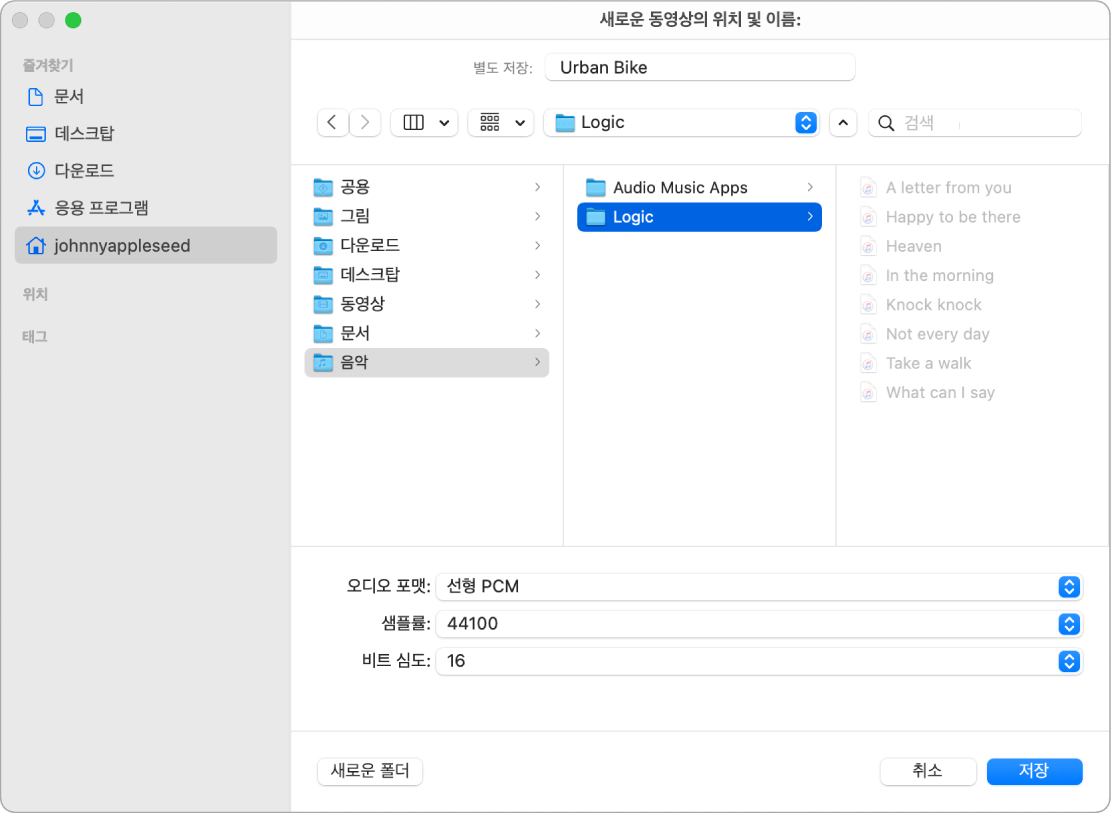
별도 저장 필드에 이름을 입력한 다음 동영상을 저장할 위치를 선택하십시오.
각 팝업 메뉴에서 오디오 포맷, 샘플률, 비트 심도를 선택한 다음 저장을 클릭합니다.
새 동영상에 포함하려는 원본 동영상의 각 오디오 트랙에 대해 활성화 열에서 체크상자를 선택한 다음 ‘확인’을 클릭합니다.